
Taula de continguts:
- Autora John Day [email protected].
- Public 2024-01-30 08:12.
- Última modificació 2025-01-23 14:37.

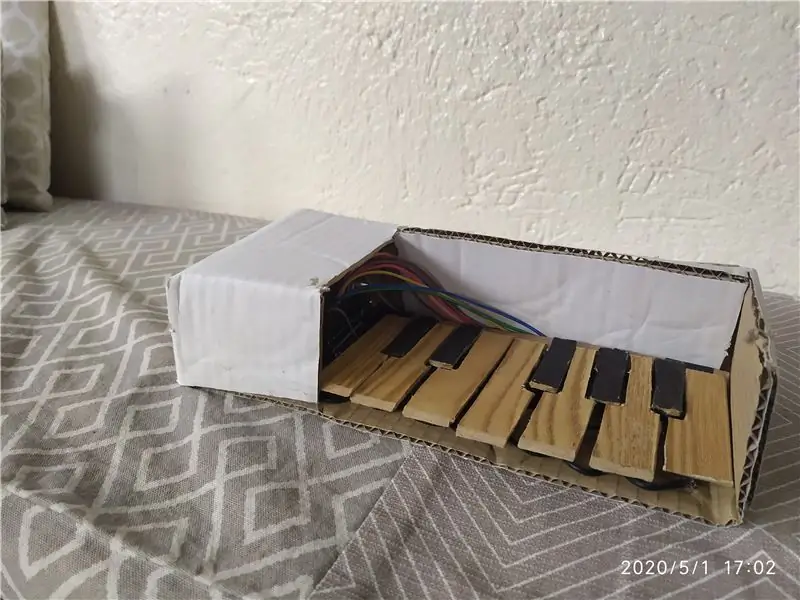
Sóc un nerd musical enorme i m’encanta fabricar els meus propis instruments i aparells, però no tinc gaire habilitat ni recursos per completar projectes complexos, de manera que quan em vaig trobar amb el tutorial de PretEnGineerings em va encantar i vaig voler provar-ho. les coses que més em van atraure per provar aquest projecte és que es pot fer a partir de components electrònics i articles per a la llar realment bàsics, cosa que té una importància extrema durant la quarantena. Vaig escriure aquest instructiu per explicar-vos els problemes i problemes que vaig trobar per facilitar-ne el seguiment, així com els meus petits ajustaments i millores per adaptar el projecte a les meves necessitats. Com he esmentat anteriorment, tinc molt poc coneixement de la codificació i sóc relativament nou en el moviment del fabricant, així que si us faig algun error, assegureu-me de deixar possibles millores en els comentaris:)
Característiques del teclat
- Polifònic
- Midi per USB
- Fet de coses de casa
(Aquest projecte es pot aconseguir només amb els components d'un dels kits d'inici bàsics arduin0)
Subministraments
Maquinari:
- Arduino
- Filferros de pont
- 12 botons per provar
- 2 10k po
- Cartró
Eines:
Soldador (opcional)
Programari: (els enllaços porten a la pàgina de descàrrega)
- Atmel Flip
- Biblioteca Midi
- Midi OX (opcional)
- Fitxers Hex
Pas 1: cablejat
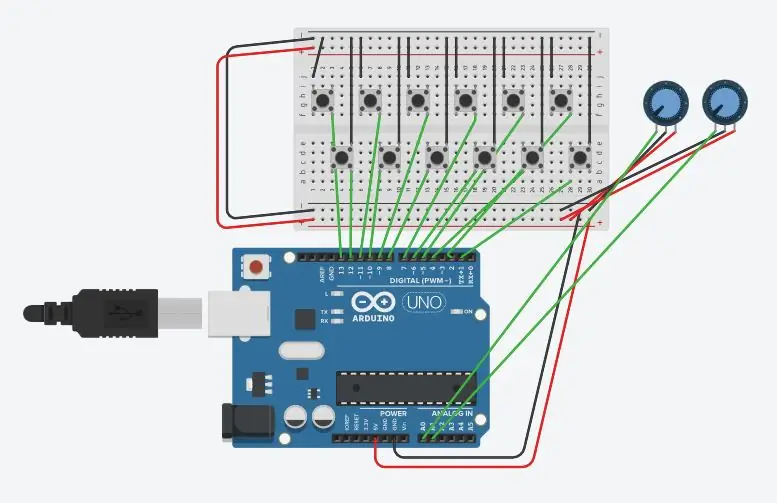
El cablejat d’aquest projecte és extremadament senzill, cada botó està connectat a terra i connectat a un pin que comença de 12 a 1 que corresponen a les notes C a B (1 Octave). Els potenciòmetres estan connectats a A0 i A1 i estan connectats a terra i connectats a la potència (5v) si decidiu incloure'ls, tot i que no ho he fet per simplificar amb el mateix codi que es podria implementar.
Pas 2: penjar el codi
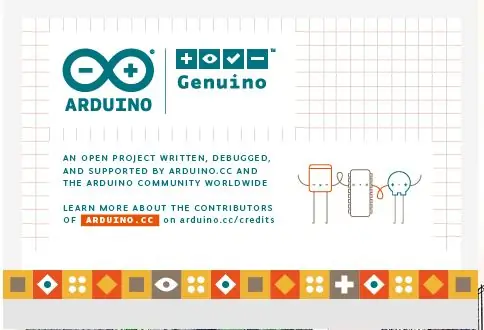
El primer que vaig canviar va ser el codi per allotjar més botons. Vaig mantenir l'estructura general, de manera que les mateixes explicacions que va donar al vídeo s'apliquen al que fa cada bit de codi, només copiar i enganxar algunes parts per obtenir més botons i canviar les seves notes. Després d’instal·lar i incloure la biblioteca MIDI, s’ha de descarregar i compilar el codi anterior amb totes les línies de sèrie presents (s’ha de suprimir // de totes les línies que incloguin “Sèrie”) per provar el codi i el cablejat i per a mi tot allà funcionava bé. (Comproveu si hi ha missatges adequats al serial en prémer el botó de prova connectat a diferents pins. Si tot està bé, només cal que comenteu les línies de sèrie. (Torneu a escriure el //) i torneu-lo a penjar a l’arduino. i connecteu-vos amb l'arduino mitjançant USB seleccionant la placa adequada (Atmega16u2 per a arduino) i premeu ctrl + U. He trobat 2 errors en fer-ho (si no teniu els mateixos problemes, podeu passar al següent pas).
Pas 3: Torneu a parpellejar l'Arduino
ERROR 1: "AtLibUsbDfu.dll no trobat" o "libusb0.dll" Si apareix o hi falta un altre fitxer.dll, es poden descarregar fent clic al primer enllaç que apareix quan es busca el nom del fitxer i s'insereix a la carpeta system32 sense cap carpeta externa (si encara teniu problemes, seguiu aquest tutorial)
ERROR 2: "no s'ha pogut connectar al dispositiu USB"
Això passa perquè no hi ha cap controlador d'instal·lació instal·lat (en el meu cas a poc a poc) o perquè el curtcircuit no ha funcionat. Per provar el curtcircuit, simplement introduïu IDE arduino i comproveu si la placa apareix en algun port. Si no és així, podeu visitar aquesta pàgina per resoldre el problema.
Volem que l’arduino actuï com si es tractés d’un dispositiu midi per enviar senyals al nostre ordinador. Per fer-ho hem de donar-li noves instruccions. Simplement carregarem el fitxer Hiduino.hex a Flip i després de marcar totes les caselles, feu clic a Executa per penjar-lo. La carpeta de fitxers.hex es troba dins del mestre hiduino i també inclou els fitxers necessaris per tornar l’arduino per acceptar un codi nou.
Pas 4: cas




El cas es farà de cartró principalment perquè és tot el que tinc accés des de casa meva: pàg. Simplement enganxeu una cadena d’interruptors connectats a terra (amb totes les cames doblegades cap amunt per permetre que quedi pla) al voltant de la part inferior de les tecles i feu un "pont" on se situi la part superior de les tecles per aixecar-les. la peça hauria de ser una mica més alta que un interruptor tàctil. A continuació, retalleu la forma de les claus de cartró o fusta. A continuació, executeu els cables jumper des de cadascun dels botons pel pont fins als passadors arduino i enganxeu les tecles a la part superior del pont creades a la part superior de manera que quan premeu cada tecla s'activi l'interruptor adequat. Per acabar la caixa, l'arduino i tot el cablejat desordenat estan coberts amb la resta de la caixa.
Si és del vostre gust, no dubteu a pintar-lo del color que més us agradi:
Pas 5: millores
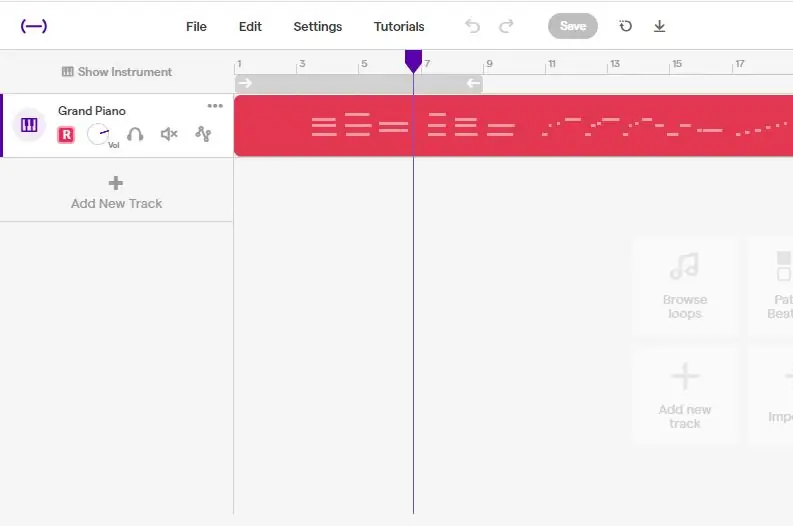
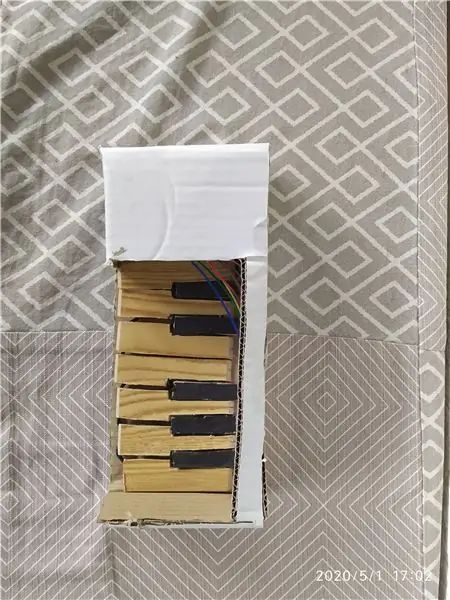
Ara ja esteu a punt per connectar-lo al vostre DAW (espai de treball d’àudio digital) preferit mitjançant el cable USB i hauria de mostrar-se com qualsevol altre dispositiu midi. surt-ho per tu mateix. Hi ha moltes maneres de canviar i millorar aquest disseny. Deixaré algunes a continuació, tot i que es basaran principalment en els recursos que tingueu a casa.
- Funda impresa en 3D: una bona alternativa a la caixa de cartró és transferir l'electrònica a una funda diferent, com ara el disseny del teclat OKAY AQUÍ.
-
Tacte capacitiu: en lloc de botons, què passa si les tecles podrien ser activades pel tacte humà. (mira això
per inspiració)
- Tambors: canvieu les tecles dels coixinets per una bateria fàcil.
- Més octaves: i és clar que la característica que realment convertiria això en un autèntic controlador midi a la paritat de la resta és com a mínim una segona octava.
Espero que us hagi agradat aquesta guia i que ara pugueu fabricar els vostres propis instruments midi. M'encantaria veure la vostra versió si ho feu, si us plau compartiu-la i voteu per aquesta instrucció.
Ens veiem a la propera (:
Recomanat:
Calculadora Arduino amb teclat 4X4: 4 passos (amb imatges)

Calculadora Arduino amb teclat 4X4: en aquest tutorial construirem la nostra pròpia calculadora amb Arduino. Els valors es poden enviar mitjançant un teclat (teclat 4 × 4) i el resultat es pot visualitzar en una pantalla LCD. Aquesta calculadora podria realitzar operacions senzilles com Suma, Resta, Multiplicat
Teclat MIDI amb botó Arcade: 7 passos (amb imatges)

Teclat MIDI de botó Arcade: és la versió 2.0 d'una de les meves primeres incursions en programació MIDI Arduino i DIY. He desenvolupat les meves habilitats en prototipatge i disseny, de manera que vaig pensar que seria una bona demostració del procés i la progressió. Amb un procés de disseny més informat, jo
Interfície de teclat amb 8051 i visualització de números de teclat en 7 segments: 4 passos (amb imatges)

Interfície de teclat amb 8051 i visualització de números de teclat en 7 segments: en aquest tutorial us explicaré com podem interfície de teclat amb 8051 i mostrar números de teclat en pantalla de 7 segments
Teclat Das ràpid i brut (teclat en blanc): 3 passos

Teclat Das ràpid i brut (teclat en blanc): un teclat Das és el nom del teclat més popular sense inscripcions a les tecles (teclat en blanc). El teclat Das es ven per 89,95 dòlars. Aquest instructiu us guiarà tot i fer-ne un amb qualsevol teclat antic que tingueu al voltant
Neteja del teclat d'alumini Apple o qualsevol altre teclat suau: 5 passos

Neteja del teclat d'alumini Apple … o qualsevol altre teclat suau: tan net com tu o jo intentem mantenir els nostres teclats d'alumini Apple, es tornen bruts al cap d'un any més o menys. Aquesta instrucció us ajudarà a netejar-la. Vés amb compte, perquè no sóc responsable si el teu teclat es trenca mentre fas això … SUCKS F
